将iphone手机中的歌曲、视频同步的方法
如何将旧iPhone上的数据导入新iPhone?备忘录迁移的三种技巧
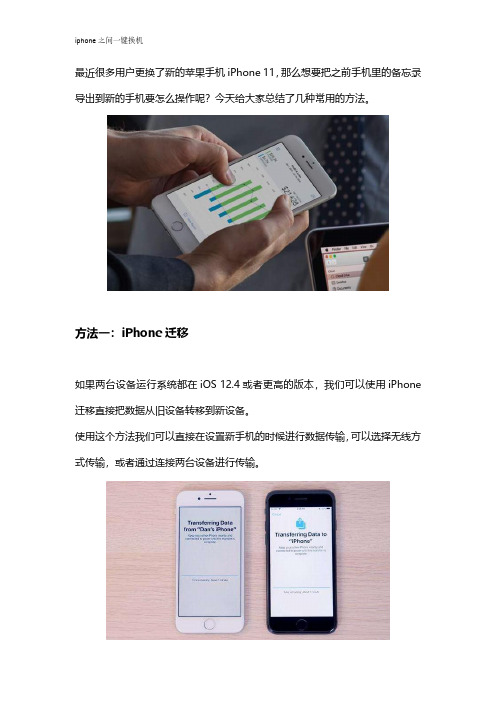
最近很多用户更换了新的苹果手机iPhone11,那么想要把之前手机里的备忘录导出到新的手机要怎么操作呢?今天给大家总结了几种常用的方法。
方法一:iPhone迁移
如果两台设备运行系统都在iOS12.4或者更高的版本,我们可以使用iPhone 迁移直接把数据从旧设备转移到新设备。
使用这个方法我们可以直接在设置新手机的时候进行数据传输,可以选择无线方式传输,或者通过连接两台设备进行传输。
在传输过程中我们可以取消某些旧的设置,比如Apple Pay或者Siri。
通过这个方法不仅仅能迁移备忘录,苹果手机上的数据以及页面的设置都能和之前的旧手机保持一致。
但是如果数据比较多的话传输过程会比较久。
方法二:iCloud同步
每个苹果用户都拥有免费5GB的iCloud储存空间,通过iCloud我们可以备份通讯录、备忘录、照片等等内容。
首先我们需要在旧手机上备份备忘录,开启iCloud备忘录,WiFi状态下会自动进行同步。
之后在新手机上登录相同的Apple ID,在WiFi状态下开启iCloud 里的备忘录开关即可同步。
要注意的是,同步时间受网络环境以及数据量所影响。
方法三:专业数据服务商
除去一般常见的数据同步、迁移方法之外,我们还可以通过专业的数据服务平台
预约备忘录的同步。
一般建议不太懂电脑、手机操作的小伙伴使用这种方法。
iPhone用户直接通过App Store获取果师兄以后在首页选择更换手机迁移数据即可。
想要把苹果手机的数据转移到新手机有很多种方法,以上分享给大家的只是部分内容,你还有其他迁移数据的方法吗?。
苹果手机中文使用说明
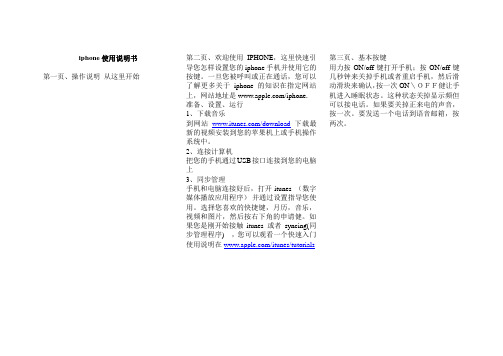
iphone使用说明书第一页、操作说明从这里开始第二页、欢迎使用IPHONE,这里快速引导您怎样设置您的iphone手机并使用它的按键。
一旦您被呼叫或正在通话,您可以了解更多关于iphone的知识在指定网站上,网站地址是/iphone.准备、设置、运行1、下载音乐到网站/download下载最新的视频安装到您的苹果机上或手机操作系统中。
2、连接计算机把您的手机通过USB接口连接到您的电脑上3、同步管理手机和电脑连接好后,打开itunes (数字媒体播放应用程序)并通过设置指导您使用。
选择您喜欢的快捷键,月历,音乐,视频和图片,然后按右下角的申请健。
如果您是刚开始接触itunes 或者syncing(同步管理程序) ,您可以观看一个快速入门使用说明在/itunes/tutorials第三页、基本按键用力按ON/off键打开手机;按ON/off键几秒钟来关掉手机或者重启手机,然后滑动滑块来确认,按一次ON\OFF健让手机进入睡眠状态。
这种状态关掉显示频但可以接电话。
如果要关掉正来电的声音,按一次。
要发送一个电话到语音邮箱,按两次。
第四页,主界面当使用一个程序的时候,按HOME键来关掉它或者饭后界面频。
如果要迅速进入主界面,可以再任何界面状态按HOME键。
如果在睡眠模式,双击HOME键来激活界面按键控制。
第五页,创建文件夹,管理使用程序触摸或者按住任何图标知道图标开始摇动,然后拖动一个图标在另外一个上面可以创建一个文件夹。
文件被按类别自动命名,或者您也可以自定义您的手机主显示频通过拖拽图标和文件到不通的地方或不同的界面。
完成后,只需要按HOME键。
第六页,多重任务处理功能当您正在通话时,您可以进入您的邮箱,月历或者其他程序,甚至可以通过WIFI或者3G上网。
在程序之间迅速转换。
双击HOME键能浏览到最近使用过的程序,向右滚动可以看到更多的程序,然后按一键来重新打开它。
向左滚动所有的路径可以到达手机控制或者锁定显示目标。
iPhone说明书

iPhone说明书苹果手机说明书手册iPhone说明书必备条件要使用iphone,您需要:1 一个带有at&t 的新的两年无线服务计划2 带有usb2.0 端口的mac 或pc,以及以下任一种操作系统:mac os x v10.4.10 或更高版本windows xp home 或professional(service pack 2 或更高版本)windows vista home premium, business, enterprise, or ultimate版本3 itunes7.3或更高版本,可在下载4 itunes store帐户5 在设置时连接至internet您必须年满18周岁才能开启一个新的at&t的无线帐户,您将需要一张成人信用卡来开通新的itunes store帐户激活iPhone使用任何iphone功能之前,您必须签订一份at&t服务计划并且在网络上注册iphone来激活iphone。
如果您已经有一个at&t无线帐户,您可以选择升级帐户,或者您可以继续使用旧的电话,并且为iphone申请一条新的电话线。
(有些帐户可能无法升级。
)您可以转移现有电话号码至iphone,或新申请一个。
更多关于iphone的信息,包括关于如何激活解锁,使用iphone,参考:激活iphone:1 从下载并安装itunes7.3(或更新)。
2 使用包括在内的线缆将iphone连接至您的mac或pc的usb2.0端口。
(大部分键盘上的usb端口不能提供足够的电力,您必须将iphone连接至电脑上的usb2.0端口)itunes会自动打开。
3 按照itunes中的屏幕指示来激活iphone并同步您的联系人信息,日历,电邮帐户和书签。
点击“设置iphone”会自动同步所有这些。
或者您可以使用itunes以选择您所想要同步的音乐,照片,podcast,视频和电影等。
以下章节将告诉您如何操作。
苹果iphone如何使用iTunes无线同步功能
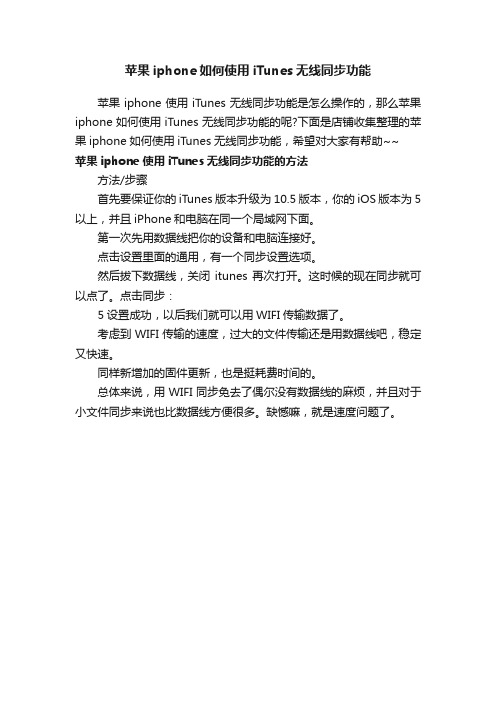
苹果iphone如何使用iTunes无线同步功能
苹果iphone使用iTunes无线同步功能是怎么操作的,那么苹果iphone如何使用iTunes无线同步功能的呢?下面是店铺收集整理的苹果iphone如何使用iTunes无线同步功能,希望对大家有帮助~~
苹果iphone使用iTunes无线同步功能的方法
方法/步骤
首先要保证你的iTunes版本升级为10.5版本,你的iOS版本为5以上,并且iPhone和电脑在同一个局域网下面。
第一次先用数据线把你的设备和电脑连接好。
点击设置里面的通用,有一个同步设置选项。
然后拔下数据线,关闭itunes再次打开。
这时候的现在同步就可以点了。
点击同步:
5设置成功,以后我们就可以用WIFI传输数据了。
考虑到WIFI传输的速度,过大的文件传输还是用数据线吧,稳定又快速。
同样新增加的固件更新,也是挺耗费时间的。
总体来说,用WIFI同步免去了偶尔没有数据线的麻烦,并且对于小文件同步来说也比数据线方便很多。
缺憾嘛,就是速度问题了。
ipod用法
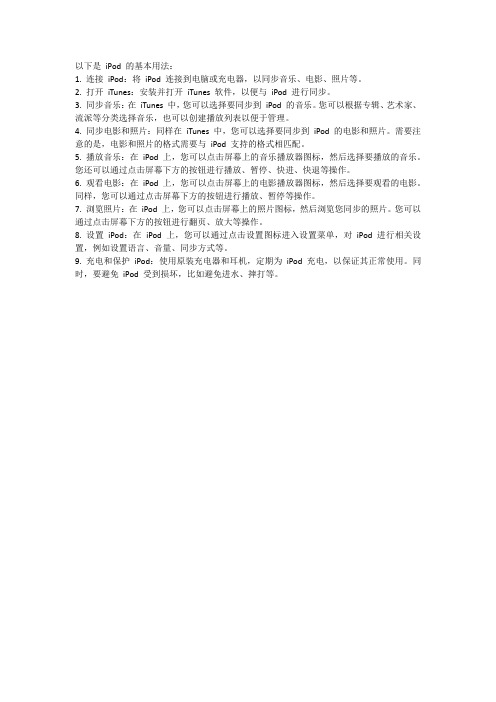
以下是iPod 的基本用法:
1. 连接iPod:将iPod 连接到电脑或充电器,以同步音乐、电影、照片等。
2. 打开iTunes:安装并打开iTunes 软件,以便与iPod 进行同步。
3. 同步音乐:在iTunes 中,您可以选择要同步到iPod 的音乐。
您可以根据专辑、艺术家、流派等分类选择音乐,也可以创建播放列表以便于管理。
4. 同步电影和照片:同样在iTunes 中,您可以选择要同步到iPod 的电影和照片。
需要注意的是,电影和照片的格式需要与iPod 支持的格式相匹配。
5. 播放音乐:在iPod 上,您可以点击屏幕上的音乐播放器图标,然后选择要播放的音乐。
您还可以通过点击屏幕下方的按钮进行播放、暂停、快进、快退等操作。
6. 观看电影:在iPod 上,您可以点击屏幕上的电影播放器图标,然后选择要观看的电影。
同样,您可以通过点击屏幕下方的按钮进行播放、暂停等操作。
7. 浏览照片:在iPod 上,您可以点击屏幕上的照片图标,然后浏览您同步的照片。
您可以通过点击屏幕下方的按钮进行翻页、放大等操作。
8. 设置iPod:在iPod 上,您可以通过点击设置图标进入设置菜单,对iPod 进行相关设置,例如设置语言、音量、同步方式等。
9. 充电和保护iPod:使用原装充电器和耳机,定期为iPod 充电,以保证其正常使用。
同时,要避免iPod 受到损坏,比如避免进水、摔打等。
用ifunbox给iphone4音乐、图片、程序、电子书的导出导入或删除手册

用ifunbox给iphone4音乐、图片、程序、电子书的导出导入或删除手册ifunbox我想用iphone的大家都应该知道这款软件,现在我写出一些自己长期使用中总结出来的技巧,欢迎大家指正并提出自己知道的一些技巧,我将会利用空闲时间整理。
基本上不越狱都可以使用的。
所以没越狱也可以用啊。
安装程序除外。
ifunbox的主界面1、你知道吗?ifunbox可以用来备份音乐视频和图片哦。
音乐视频备份很简单如图点击开始后画面按CTRL选取需要导出的歌曲然后点击菜单栏下面一栏的复制到电脑或者右击选取的文件选择复制到电脑选择存储位置完成。
2、你知道吗?itunes只能同步40秒内的铃声,而ifunbox可以越过这个限制。
还在为添加铃声发愁?只要将铃声转换成acc格式然后把后缀名改成m4r 用ifunbox导入到铃声文件夹即可。
在主界面选择铃声文件夹直接把铃声文件拖入即可。
3、还在为导入图书而烦恼?有了ifunbox 直接将epub格式的书籍拖入ibook就可以了。
具体办法:(1)、用ifunbox把ePub、PDF格式的电子书复制到ibooks的文件夹里,这时候如果马上打开ibooks里没办法看到的。
因为ibook里面有一个文件books.lst ,它是储存书名、作者、位置等相关信息的,直接拷进去,不会添加相关信息,当然看不到了,那么必须改这个books.lst 文件才行。
(2)、改books.lst 的办法有点复杂不建议,介绍你一个简单的办法。
把书籍复制进去后,用ifile打开书所在的文件夹,点击你传进去的书,会出现一个打开方式的菜单,你选择“ibooks”就可以。
好了,你的书就能出现在ibooks的书库里了。
(3)、提醒:观察该文件夹会看到有两个文件,一个是你复制进去的电子书,另一个是新生成电子书文件,把原来复制进去的删除就行,省得占空间。
4、越狱了?嫌装软件得用itunes不方便?没关系,只要在cydia中下载installous然后用ifunbox将在论坛下载的软件拖入installous文件夹然后在手机用installous安装即可。
新版iTunes如何同步电影
新版iTunes如何同步电影
新版iTunes不知道怎么同步电影吗,该怎么办,那么新版iTunes 如何同步电影的呢、下面是店铺收集整理的新版iTunes如何同步电影,希望对大家有帮助~~
新版iTunes如何同步电影
一、用新版iTunes同步电影到iPhone
1先在iTunes的默认主界面左上方单击“影片”按钮,然后从“文件”下拉菜单中单击“将文件添加到资料库”命令。
2影片导入iTunes资料库后再切换至设备信息窗口,在左方设置栏中单击“影片”栏;随后在右方单击勾选“同步影片”项,再选择“自动包括最近1个”这一项,下方就会出现刚才导入资料库的视频文件了,最后单击右下角“应用”按钮即可完成同步。
END
二、用同步助手同步电影到iPhone
打开同步助手在软件主界面上方单击“影片”标签按钮。
进入同步助手影片操作窗口后,直接单击上方“导入”按钮。
从硬盘目录中选择需要导入的影片文件。
iTunes只支持MP4视频格式的文件导入,而同步助手则支持几乎所有的主流视频格式。
如果用户选择的视频文件不是苹果设备所支持的MP4格式,那么同步助手会自动进行视频格式的转换,并会显示出导入进度。
视频格式转换完成后同步助手会同步进行视频文件的导入操作,自动帮用户将转换好的MP4视频同步到iPhone中存储。
其实,大家也可以先利用同步助手的视频转换功能,来将其他视频文件格式转换为iPhone支持的MP4格式。
软件应用数据同步教程
软件应用数据同步教程在现代社会,随着技术的发展,我们使用各种软件应用来管理和处理数据已经成为常态。
然而,由于我们经常在不同的设备上使用这些软件,我们常常面临一个共同的问题:如何将数据在不同的设备之间进行同步?本文将介绍一些常见的软件应用数据同步方法,帮助读者解决这个问题。
一、云同步云同步是目前最为常见和便捷的数据同步方式之一。
它通过将数据存储在云服务器上,使得我们可以在不同的设备之间实时地共享和同步数据。
使用云同步的方法也因平台而异,下面将介绍几个著名的云同步服务及其使用方法。
1. DropboxDropbox是一款广受欢迎的云存储和同步服务。
它支持在不同的设备上自动同步文件夹,并提供了文件版本控制和恢复功能。
要使用Dropbox同步软件应用数据,你只需要将软件应用的数据文件夹放置在Dropbox文件夹中,然后在另一个设备上安装Dropbox并登录你的账户,即可自动完成同步。
2. Google DriveGoogle Drive是Google提供的一项云存储和协作服务。
它与其他Google产品无缝集成,并支持多种文件格式的存储和同步。
要使用Google Drive同步软件应用数据,你可以将数据文件夹放置在GoogleDrive文件夹中,然后在其他设备上安装Google Drive并登录你的账户,即可实现自动同步。
3. iCloudiCloud是苹果公司提供的云服务。
它支持在iOS和Mac设备上同步各种文件和数据。
要使用iCloud同步软件应用数据,你只需要在应用设置中启用iCloud同步选项,并登录你的iCloud账户,软件应用的数据将自动在你使用的各个设备之间同步。
二、本地同步除了使用云同步服务,你也可以选择使用本地同步的方法将软件应用数据在设备间同步。
本地同步通常涉及使用物理介质(如USB闪存盘和移动硬盘)来传输数据。
下面将介绍几种常见的本地同步方法。
1. USB数据线如果你只需要同步少量的数据,使用USB数据线将数据从一个设备复制到另一个设备是一种简单而快捷的方法。
歌单迁移方法
歌单迁移方法歌单迁移方法:在现代数字音乐时代,我们经常使用各种音乐流媒体平台来收听和管理我们喜爱的歌曲。
但是,随着时间的推移,你可能希望将你的歌单从一个平台迁移到另一个平台。
下面是一些常见的歌单迁移方法,帮助你轻松地将你的歌单转移到另一个音乐流媒体平台。
1. 手动复制和粘贴:这种方法适用于少量歌曲的歌单。
你可以在第一个平台中选择并复制歌曲,然后将其粘贴到目标平台的歌单中。
虽然这种方法需要一些手动操作,但对于小规模的歌单迁移来说还是很方便的。
2. 第三方应用程序或网站:有很多第三方应用程序或网站可以帮助你快速迁移歌单。
这些应用程序通常支持多个流媒体平台,可以自动将你的歌曲和歌单从一个平台同步到另一个平台,省去了手动操作的麻烦。
你只需要登录并关联你的音乐账户,选择想要迁移的歌单,然后选择目标平台进行迁移。
3. 歌单转换器软件:歌单转换器软件是另一种方便的方法,可以帮助你迁移歌单。
这些软件通常需要在你的计算机上安装,并且支持多种音乐流媒体平台。
你可以导入你想要迁移的歌单,选择目标平台,然后运行转换器软件来完成歌单迁移。
4. 手动搜索和添加歌曲:如果你的歌单很小,或者你只关心其中几首歌曲,你可以直接在目标平台中搜索并添加这些歌曲。
这种方法可能会比较耗时,但如果你只需要迁移一小部分歌曲,它是一种简单而直接的方法。
总结起来,歌单迁移方法包括手动复制和粘贴、使用第三方应用程序或网站、歌单转换器软件以及手动搜索和添加歌曲。
选择哪种方法取决于你的歌单规模以及个人喜好。
无论你选择哪种方法,记得在迁移前备份你的歌单,以防出现意外情况。
祝你成功迁移歌单并继续享受音乐!。
旧手机数据导入新手机的超全方法!iPhone用户必看
最近5G的风刮的有点大,身边很多小伙伴都在讨论这个话题。
话题中心主要围绕5G套餐价格开展,还会讨论下5G普及是不是必须得更换手机。
今天我们暂且不讨论5G是不是必须要换手机才能享受,毕竟小编觉得5G普照众生应该还需要一段时间,很多小伙伴应该忍不了这么久。
逛论坛的时候看到有小伙伴问旧iPhone的数据怎么转移到新iPhone,今天给大家搜罗了好几种方法,一起来看看都有哪些妙招吧!NO.1iCloud不知道从什么时候开始,智能手机都开始提供云服务了,对于低内存手机用户来说实在是个好消息,手机数据存不下又不想删?开启云服务直接备份,再也不需要忍痛割爱。
而恢复起来也是很方便的,以苹果自家的iCloud为例,换手机的话登录Apple ID开启iCloud同步就可以搞定了。
也可以在电脑上登录iCloud账户查看需要的内容进行下载。
NO.2iTunes很多人都以为iTunes是个媒体软件...还是非常不好用的那种。
其实iTunes还可以用来备份iPhone数据,不知道的小伙伴赶紧记录下来。
在电脑上安装iTunes之后备份一下旧手机的数据,然后用数据线连接新iPhone选择恢复备份就可以成功转移数据,不过要注意iTunes操作的是整部iPhone的数据。
前段时间有iTunes要被拆解的消息,不过目前Windows上可以正常使用,大家有需要的话在Windows上操作就可以。
NO.3果备份现在市面上不少或真或假的备份软件,使用专业正规的果备份进行手机数据的转移不仅操作方便,安全也是很有保障的。
在使用手机的过程中可能会出现误删除手机数据的情况,可能还没来得及备份就被删除了,这部分数据我们利用专业的数据恢复软件也是可以进行找回的。
和果备份同属一家公司研发的果师兄就可以进行数据恢复服务的预约,不仅仅是照片,微信聊天记录、备忘录、通讯录这些数据丢失也可以使用果师兄预约恢复,只需要在手机上安装操作,恢复的过程中有专业的工程师远程指导,手机小白、电脑小白都不需要担心操作失误造成数据二次损坏。
- 1、下载文档前请自行甄别文档内容的完整性,平台不提供额外的编辑、内容补充、找答案等附加服务。
- 2、"仅部分预览"的文档,不可在线预览部分如存在完整性等问题,可反馈申请退款(可完整预览的文档不适用该条件!)。
- 3、如文档侵犯您的权益,请联系客服反馈,我们会尽快为您处理(人工客服工作时间:9:00-18:30)。
将iphone手机中的歌曲、视频同步的方法
1、首先将您下载好的歌曲和电影储存在电脑任意的文件夹;
2、打开iTunes选择文件里面的“将文件添加到资料库”;
3、在iTunes就会显示您导入的文件;
4、导入完后,就可以在左侧的设备栏目底下选择iPhone,然后点击右侧界面的“音乐”选项,然后直接点击下面的“同步”按钮,即可将你刚才导入的所有音乐文件同步至你的iPhone中;
6、歌曲同步完成(您还可以添加歌曲封面和歌词)
注:传输音乐和传输电影(或视频)的方法是一样的。
提示iPhone 的视频格式为标准的mp4格式。
